给XP共享文件夹加上密码1
- 格式:doc
- 大小:43.00 KB
- 文档页数:2

如何给文件夹加密(怎么给文件夹加密)(2)1)可以不用任何软件来对文件夹进行加密,也不需要任何的辅助软件,仅用一个JavaScript 脚本来实现 我们假设你要加密的这个文件夹名称为file ,路径是D: 下。
准备工作: 1、打开控制面板中的Internet 选项,选择程序选1)可以不用任何软件来对文件夹进行加密,也不需要任何的辅助软件,仅用一个JavaScript 脚本来实现……我们假设你要加密的这个文件夹名称为“file”,路径是“D: ”下。
准备工作:1、打开“控制面板”中的“Internet 选项”,选择“程序”选项卡,把“HTML 编辑 器”改成“Windows Notepad”,点击确定。
2、打开“我的电脑-D 盘-mybook 文件夹”。
3、选择菜单条中的“查看”菜单下的“显示成WEB 页面”,这时,该选项被选中且前方有一把勾。
好了,现在你是不是看到整个窗口的内容分成左右两边了,文件图标全部在右边,左边是信息显示和预览窗!不会连这个都不会吧?不会!!我晕。
!!@%(这是把文件夹设密码的前提,必须的,如果不设定成“以WEB 页面来查看文件夹”的话,下面的工作是完全白费的,先做好这个工作了!)首先,在右边窗口的空白处单击右键弹出快捷菜单,看到上面有个“自定义文件夹”的选项了吧(我用的是繁体的WIN98,可能选项上的文字有点不一样,但大概意思相信各位能看得出来),就是这个!点击它,接下来接出一个对话框,看到叁个单选按钮没有?没看到,我晕,就是一第项啊,“建立或编辑HTML 文件”,这是系统默认的,就选这一项了,按“下一步”,这时候系统要求你“按下一步启动编辑器”,照做就是了。
接下来,就弹出来一个记事本窗口,里面是一大堆的HTML代码和JAVASCRIPT代码以及<STYLE>,这些你都不用管,查找这个“body”这个关键字,查找到後是不是看到这样一行代码啊:<body scroll=no >对了,就是这个HTML代码了!如果不是,那你继续找!(什麽?麻烦!我说老兄,你有点耐心好不好!嘿,你别拿臭鸡蛋扔我呀,上面的这些可都是基本工作,不打好根基,怎麽做大事啊!!!耐心点,继续看!)在这个<body ...>後另起一行,输入如下代码:<script language="javascript">var password="123456";if(prompt("请输入你的密码:","请在这里输入!")==password){alert("密码正确,欢迎进入");}else{window.history.back(3);}</script>点击菜单里的“文件-->保存”,保存後关掉这个窗口,接下来,你会看到那个“自定义文件夹”的对话框里出现了“完成”按钮,当然就点它啦!你看到什麽了?是不是要弹出了一个输入框要求你输入密码啊?密码就是那个var password="123456"里的"123456"了,这个你可以自己定义,什麽都行(自己要记得啊,不然你又要找我拿解药了!),输入正确了,就出面一个“欢迎”的窗体,错误了,你就甭想进来,给我退到上一页去!如果不想让你的密码这麽简单,要复杂点,那好办啊,修改一下就得了!给俺来罐红牛如何?俺都讲得嘴里冒烟了,就可怜可怜一回吧!!接着看!打开你的记事本,在里面输入如下代码:<html><head><title>你的密码错了哦!</title></head><body><p> </p><br><center><font color="#ff0000" size=5>你没有权限打开这个文件夹哦!</font></center></body></html>输入完成後,保存这个文件的时候,把文件名改为:error.htm,後面的这个“.htm”是必须要你手动输入进去的,别把这个文件的扩展名“.htm”写成“.html"哦,不然当你密码不对的时候显示的就是”该页无法显示的东东,而不是你想让人家看到的信息了!还有,要记得在保存的时候把文件类型改为“所有文件”,把保存的位置改成“D盘下的my-book”这个文件夹,记下了吗?下一步,就是把你刚刚建立的这个网页文件的属性设为:隐藏!当然如果你把你的系统设置成”显示所有文件“的话,那麽设这个属性就没效果了!这样做把这个文件设为隐藏的作用是让人看不到这个文件,也就不会删掉它,而且,还能起到保密的作用,如果删掉了,那我们前面做的这个网页文件展现不出来,白费了功夫,岂不是不爽?再下一步,把上面那个<script>....</script>改成下面这段代码:<script language="javascript">var Mydate=new Date();varMytoday=Mydate.getYear()+Mydate.getMonth()+Mydate.getDate()+1;window.status=Mytoday;var a;for(a=1;a<=3;a++){if(prompt("请输入你的密码:","在这里输入,你有叁次机会")==Mytoday){window.status="欢迎进入!";break;}else{if(a==3){window.status=' ';alert("你没有使用这个资料夹的权力!");document.location="error.htm";}}}</script>输入完成後後,你所碰到的情况跟前一次的情况一样,照做就是了!现在看看你的状态栏吧,就是左下角的地方,是不是有个数字啊,对了,你的密码就在这里了!看看今天是什麽密码啊,可不要以为今天的密码明天还能用哦,你明天再看看你的密码是不是变了呵!哈哈哈,上面这段代码只是利用了曰期来作密码,没有加密算法,只是把“年月曰”用数学的方法加起来,就是你今天的密码了!状态栏显示密码只是为了方便你输入密码而不用每次都去计算,而且,如果不是仔细地去观察,根本没有多少人能发现得了密码会在这里的!如果不想在状态栏显示出来,把上面那句“window.status=Mytoday;”删掉就OK!怎麽了,不想在状态栏显示你的密码啊,什麽?你想在标题栏显示你的密码?那你把上面那句:window.status=Mytoday;”改成这个就行了“document.title=Mytoday;”!哈哈哈,大功告成!这个脚本,不仅适用於文件夹,连你的硬盘“C、D、E” 也都可以用。

局域网内共享文件夹设置密码的方法
由于局域网具有联结形式多样性、终端分布不均匀性和网络的开放性、互连性等特征,致使网络的安全问题也日益突出。
下面是店铺为大家整理的关于局域网内共享文件夹设置密码的方法,一起来看看吧!
局域网内共享文件夹设置密码的方法
由于XP中默认采用了简单共享,只能局域网内的电脑通过“网上邻居”(默认都是workgroup组)不用任何授权都可以看到这台电脑共享的资料了。
所以我们要取消这样的隐患。
打开“我的电脑”,点击“工具”菜单,选择“文件夹选项”命令:
在打开的“文件夹选项”对话框中,单击“查看”选项卡:
电脑常识
取消“使用简单共享(推荐)”前的复选框,如上图。
最后单击确定按钮即可。
步骤二设置共享帐号并应用密码访问
接下来我们给共享的目录分配一个共享帐号。
在“本地用户和组”中新建一用户“shareuser”:
注意这个帐号密码不能为空,同时不要去改这个帐号的权限,用默认的普通组user的权限即可:
然后就是设置安全的共享了。
右击需要共享的文件夹,选择“共享和安全”命令:
在打开的“属性”对话框中选择“共享”选项卡,再单击“共享此文件夹”单选项,接着单击下面的“权限”按钮:
在弹出的“权限”对话框中删除已有的“everyone”用户,添加刚刚设置的“shareuser”帐号:
最后单击“确定”按钮保存设置即可。
以后,任何人能看到这个共享文件夹,但打开则需要密码。

如何给文件夹设置打开时的密码?若你的分区格式为NTFS格式,可直接设置密码。
否则,只有用加密文件夹的软件来设置。
你的分区格式为NTFS格式,可直接设置密码。
否则,只有用加密文件夹的软件来设置。
什么意思?从哪能看了分区格式?从“我的电脑”可以查看:此主题相关图片如下:我的是NTGS格式,要怎么设置密码,只给其中的一个文件夹设,请明示啊NTFS格式下加、解密问题NTFS是WinNT以上版本支持的一种提供安全性、可靠性的高级文件系统。
在Win2000和WinXP中,NTFS还可以提供诸如文件和文件夹权限、加密、磁盘配额和压缩这样的高级功能。
一、加密文件或文件夹步骤一:打开Windows资源管理器。
步骤二:右键单击要加密的文件或文件夹,然后单击“属性”。
步骤三:在“常规”选项卡上,单击“高级”。
选中“加密内容以便保护数据”复选框在加密过程中还要注意以下五点:1.要打开“Windows资源管理器”,请单击“开始→程序→附件”,然后单击“Windows 资源管理器”。
2.只可以加密NTFS分区卷上的文件和文件夹,FAT分区卷上的文件和文件夹无效。
3.被压缩的文件或文件夹也可以加密。
如果要加密一个压缩文件或文件夹,则该文件或文件夹将会被解压。
4.无法加鼙昙俏跋低场笔粜缘奈募⑶椅挥趕ystemroot目录结构中的文件也无法加密。
5.在加密文件夹时,系统将询问是否要同时加密它的子文件夹。
如果选择是,那它的子文件夹也会被加密,以后所有添加进文件夹中的文件和子文件夹都将在添加时自动加密。
二、解密文件或文件夹步骤一:打开Windows资源管理器。
步骤二:右键单击加密文件或文件夹,然后单击“属性”。
步骤三:在“常规”选项卡上,单击“高级”。
步骤四:清除“加密内容以便保护数据”复选框。
同样,我们在使用解密过程中要注意以下问题:1.要打开“Windows资源管理器”,请单击“开始→程序→附件”,然后单击“Windows 资源管理器”。
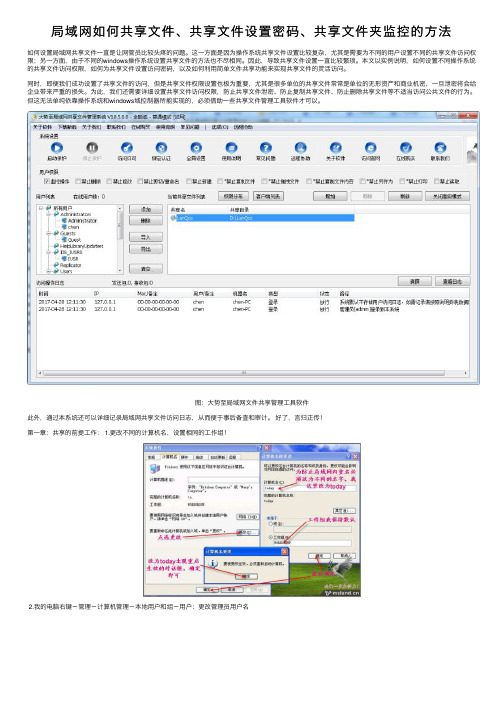
局域⽹如何共享⽂件、共享⽂件设置密码、共享⽂件夹监控的⽅法如何设置局域⽹共享⽂件⼀直是让⽹管员⽐较头疼的问题。
这⼀⽅⾯是因为操作系统共享⽂件设置⽐较复杂,尤其是需要为不同的⽤户设置不同的共享⽂件访问权限;另⼀⽅⾯,由于不同的windows操作系统设置共享⽂件的⽅法也不尽相同。
因此,导致共享⽂件设置⼀直⽐较繁琐。
本⽂以实例说明,如何设置不同操作系统的共享⽂件访问权限,如何为共享⽂件设置访问密码,以及如何利⽤简单⽂件共享功能来实现共享⽂件的灵活访问。
同时,即便我们成功设置了共享⽂件的访问,但是共享⽂件权限设置也极为重要,尤其是很多单位的共享⽂件常常是单位的⽆形资产和商业机密,⼀旦泄密将会给企业带来严重的损失。
为此,我们还需要详细设置共享⽂件访问权限,防⽌共享⽂件泄密、防⽌复制共享⽂件、防⽌删除共享⽂件等不适当访问公共⽂件的⾏为。
但这⽆法单纯依靠操作系统和windows域控制器所能实现的,必须借助⼀些共享⽂件管理⼯具软件才可以。
图:⼤势⾄局域⽹⽂件共享管理⼯具软件此外,通过本系统还可以详细记录局域⽹共享⽂件访问⽇志,从⽽便于事后备查和审计。
好了,⾔归正传!第⼀章:共享的前提⼯作: 1.更改不同的计算机名,设置相同的⼯作组!2.我的电脑右键-管理-计算机管理-本地⽤户和组-⽤户:更改管理员⽤户名3.⼿动设置IP,将ip设置在同⼀个⽹段,⼦⽹掩码和DNS解析相同4.如何设置DNS解析:⾸先你可以使⽤⾃动获取,然后在开始-运⾏⾥⾯输⼊cmd后回车,在命令⾥⾯输⼊ipconfig/all后回车5.运⾏⾥输⼊services.msc回车打开服务第⼆章:共享的准备⼯作(注意设置完成后最好重启⼀下⽣效): 1.开始-设置-控制⾯板-防⽕墙-例外-勾选⽂件和打印机共享!当然你也可以关闭防⽕墙。
2.运⾏⾥⾯输⼊secpol.msc回车进⼊本地安全设置-本地策略-安全选项将⽹络访问:不允许SAM账户的匿名枚举停⽤注意此点只对来宾起效,将在第六章说到。

XP局域网共享设置图文教程XP局域网共享设置图文教程本文将详细介绍如何在Windows XP操作系统上进行局域网共享设置。
以下是各个章节的具体细化:1.确保网络连接a.确认所有计算机都连接到同一个局域网,并且网络连接正常。
b.检查网络设置,确保所有计算机都使用相同的网络协议(如TCP/IP)。
2.共享文件夹设置a.选择要共享的文件夹,右键并选择“属性”。
b.在“共享”选项卡中,勾选“共享此文件夹”选项。
c.可选:修改共享名称,以便在局域网中更方便地识别该文件夹。
d.可选:设置共享权限,可以选择具体的用户或组,以控制访问权限。
3.设置网络访问权限a.在Windows资源管理器中,“工具”菜单,并选择“文件夹选项”。
b.在“查看”选项卡中,滚动到底部找到“使用简单文件共享(推荐)”选项。
c.如果该选项已勾选,表示使用简单文件共享,不需要进行其他设置。
d.如果该选项未勾选,表示需要手动设置共享权限,请参考下一步。
4.手动设置共享权限a.在共享文件夹上右键,并选择“属性”。
b.在“安全”选项卡中,“编辑”按钮以修改权限。
c.根据需要,选择添加或删除用户或组,并设置相应的权限。
5.访问共享文件夹a.打开Windows资源管理器,输入共享文件夹的路径(如\\\\计算机名称\\共享文件夹名)。
b.输入正确的用户名和密码,如果需要验证身份。
c.如果一切正常,应该能够访问共享文件夹并进行文件传输。
本文档涉及附件:无本文所涉及的法律名词及注释:1.局域网(Local Area Network):指在相对较小的地理范围内建立的一组计算机与外界之间的数据通信网络。
2.TCP/IP:即传输控制协议/因特网协议,是Internet使用的一套通信协议。
3.Windows XP:一款由微软公司开发的操作系统。

文件夹加密方法(一)利用 Office 文件格式加密:-1、 Word文件 - 要给Word文件加密,先打开需加密的文件,点击“工具”菜单→“选项”,弹出“选项”对话框,选择“保存”标签。
在“打开权限密码”和“修改权限密码” 输入框中键入密码。
需要说明一下的是前者密码是用来打开文件的,如果没有这个密码,文件是打不开的。
后者是在前者基础上设置是否打开者有权利修改文件,如果没有则只能阅读,而不能修改内容。
-2、Excel文件 - Excel文件加密方式与Word文件不同,当你编辑完文件时,点击“文件”菜单→“另存为...”,弹出“另存为”对话框,再点击工具栏上的“工具”按钮,弹出下拉菜单,选择“常规选项”,在弹出的设置窗口中输入打开密码和修改密码。
点击确定,保存即可。
3、Access文件 - Access数据库文件的加密按以下步骤进行: - ⑴关闭数据库。
如果数据库在网络上共享,要确保所有其他用户关闭了该数据库。
- ⑵为数据库复制一个备份并将其存储在安全的地方。
- ⑶单击“文件”菜单中的“打开”命令。
- ⑷单击“打开”按钮右侧的箭头,然后单击“以独占方式打开”。
- ⑸单击“工具”菜单“安全”子菜单上的“设置数据库密码”命令。
- ⑹在“密码”框中,键入自己的密码。
密码是区分大小写的。
- ⑺在“验证”框中,再次键入密码以进行确认,然后单击“确定”按钮。
- 这样密码即设置完成。
下一次打开数据库时,将显示要求输入密码的对话框。
4、WPS文件 - WPS文件加密非常简单,只需点击“文件”菜单→“另存为...”,弹出对话框,勾选“文件加密”复选框,又弹出“设置密码”对话框。
首先在文本框中输入密码,然后选择加密类型,其中“普通型加密”适用于大多数情况,而“绝密型加密”则适用于对保密要求较高的情况。
而且据金山公司称,他们可以帮助客户解除利用“普通型加密”方式加密的文件,而利用“绝密型加密”方式加密的文件他们也无能为力,因此注意保存好密码,以免造成不必要的损失。
[局域网分享文件加密的方法]局域网共享文件加密局域网分享文件加密的方法第一部分:设置加密及权限。
第一步:当然是下载、安装并运行软件了。
(下载最好是到官网下载,能保证没有病毒,其他下载站的话,最好也到大站可靠的站点下载,并且在安装前建议扫描木马病毒。
)第二步:将需要进行共享的文件夹拖入或者用“添加文件夹”按钮处,添加进入软件。
记住:用这个软件加密并设置权限,是先加密,后共享哦。
第三步:设置权限用户组。
点击"自定义权限设置",可以对权限进行自定义设置。
最多可以设置三种不同权限的用户组。
而每一个用户组的权限可以直接选择“浏览权限”“写入权限”“完全权限”或者自定义权限。
在自定义中权限中有多达15种权限可以多选。
可以满足我公司对共享文件管理的所有需求。
第四步:高级选项设置。
这里我一般都是采用默认的设置。
加密强度高耗时也长。
第五步:加密。
这个很简单,切换到“立即加密”选项卡,填入密码,点击加密就可以了。
试用版密码只能是123456这个要注意。
购买的版本就随你自己填了。
第二部分:设置共享。
1.XP或2003系统:第一步:首先,右键点击这个加密的共享文件夹,选择"属性",进入"共享"页面第二步:选中"共享此文件夹",然后点击"权限"按钮第三步:在权限设置页面,选中Everyone,然后点击完全控制,勾上所有权限第四步:点确定后,点击"安全",选中"Users"这个用户组,然后同样点击"完全控制"勾上所有选项2.WIN7,WIN8系统:第一步:进入"安全"页面,点击编辑按钮第二步:选中Eveyone,再勾上下方列表的"完全控制",点击确定即可.加密好的文件夹的共享设置就完成了。
第三部分:访问加密的共享文件夹。
第一步:局域网内任何人,可以打开文件夹,但是里边有一个“客户端”。
Windows xp文件夹共享有设置密码访问与
没密码访问设置
1. 开启guest账号。
在“我的电脑”上点右键--管理--本地用户和组--用户,在右边找到guest并启用。
2.在开始--运行中输入gpedit.msc
依次展开计算机配置--windows设置--安全设置--本地策略--用户权限分配,在右边找到“拒绝从网络访问这台计算机".打开它的属性,去掉guest账号
上面两个地方检查一下,如果已经按上面说的正确设置了,就不用管它.它是保证别的电脑能正常访问你的共享文件.
假设你要共享A和B两个文件夹,其中A是大家都能访问,B为需要密码访问.
.在A文件夹上点右键--共享和安全,然后选"共享此文件夹",点确定关闭窗口.之后大家就可以访问A文件夹.
.打开B文件夹的共享,选"共享此文件夹",然后点击"权限".在权限属性窗口,删掉Everyone账号.单击"添加".
依次单击"高级→立即查找",按自己的需要添加访问的账号(或组).
.设置完成后,则访问B文件夹的时候,需要输入你提供的账号和密码才能访问.。
1、把要加密的文件夹进行隐藏1.1 右击需要隐藏的文件夹(最好给它重命名个你好记的名字),选“属性”,勾选“隐藏”项,“只隐藏该文件或文件夹”,确定。
1.2 打开菜单栏中的“工具”、“文件夹选项”、“查看”。
1.3 点选“高级设置”内的“不显示隐藏的文件和文件夹”,确定。
你要隐藏的内容就看不到了。
当你想用它时,你只需在地址栏输入这个文件夹的名字,它就会跳出来。
如:你隐藏了E盘下的名为123的文件夹,当你想查看它时,你只需打开E盘。
之后在地址栏中的E:\后输入123就行了。
2、建立一个空白的文件夹新建一个文件夹都要重命名,如果不重命名它,系统也会给它一个默认的名字“新建文件夹”。
那么如何建立一个名字是空白的文件夹呢?放心,如果你只是在重命名的时候输入一个空格,那是完全没有效果的——结果仍然是系统默认的名字。
下面我来传授大家一个小技巧:按住ALT在小键盘输入0160,松手。
就可以得到一个空白字符。
这样就是一个空白的文件夹了。
3、DOS创建可看但打不开的文件夹你的电脑里是不是有些小秘密不想被人看到呢?下面我教大家一个方法,可以光明正大的放在桌面又不会被人发现。
同时这个特殊的文件夹还可以起到保护重要资料的作用。
在Windows中“\” 符号是路径的分隔符,比如“C:\Windows\System.exe”的意思是C分区的Windows文件夹中的System.exe文件。
如果文件名中有“\”符号会怎么样呢?假如“damojinghong\”是一个文件夹的名字,这个文件夹位于“F:\”,它的路径就是“F:\damojinghong\”,当我们试图要访问时,Windows 会认为我们要打开的文件是 F 分区下的名为“damojinghong” 的文件夹,而非damojinghong\”文件夹,这样Windows就无法准确打开改文件夹.并且会返回一个错误信息,因为以上路径并不存在。
建立目录,绕道而行:但是我们无法直接在系统建立“damojinghong\”文件夹,系统会提示“文件名不能包含‘\’符号”,看来只好采取其他办法来创建“特殊”文件夹了。
XP如何加密/解秘/共享加密文件如何加密文件您只能对格式化为 NTFS 文件系统的卷上的文件进行加密。
要加密文件,请按照以下步骤操作:单击开始,指向所有程序,指向附件,然后单击 Windows 资源管理器。
找到您希望加密的文件,右键单击该文件,然后单击属性。
在常规选项卡上,单击高级。
在“压缩或加密属性”下,选中“加密内容以便保护数据”复选框,然后单击确定。
单击确定。
如果需要加密的文件位于未加密的文件夹中,则会出现一个加密警告对话框。
请使用以下步骤之一:如果您只希望对文件加密,单击“只加密文件”,然后单击确认。
如果您希望对文件和该文件所在的文件夹加密,单击“加密文件及其父文件夹”,然后单击确定。
如果另一用户试图打开已加密的文件,此尝试将失败。
例如,如果另一用户试图打开一个已加密的 Microsoft Word 文档,则会出现类似的下列消息:Word 无法打开此文档:用户名无访问权限(驱动器:\文件名.doc)如果另一用户试图将加密的文件复制或移动到硬盘上的另一位置,将出现下列消息:复制文件或文件夹时出错无法复制文件名:访问被拒绝。
请确定磁盘未满或未被写保护而且文件未被使用。
返回页首疑难解答您无法对使用 FAT 文件系统的卷上的文件或文件夹进行加密。
您必须将您要加密的文件或文件夹存储在 NTFS 卷上。
您无法将已加密的文件或文件夹存储在未受信委派的远程服务器上。
要解决此问题,请将远程服务器配置为受信委派。
为此:以管理员权限帐户登录到域控制器。
启动 Active Directory 用户和计算机管理单元。
在左窗格中,扩展域容器。
找到您的目标服务器,右键单击该服务器,然后单击属性。
在常规选项卡上,选中“信任此计算机作为委派”复选框(如果此复选框尚未被选中)。
出现的“A ctive Directory”消息时,单击确定。
单击确定,然后退出 Active Directory 用户和计算机。
您无法从 Macintosh 客户计算机访问已加密的文件。
给XP共享文件夹加上密码锁
责任编辑:pcedu
[04-5-18 10:12] 作者:赵勇
单位其他部门的同事向我提出一个问题:他电脑(操作系统Windows XP Profession)里的一些资料希望给另一个部门的一个用户,而且只让这个用户共享这些资源,但是他将目录共享后,单位局域网中的所有电脑都能看到这些资料,他立刻取消了共享。
有没有什么办法让Windows XP和Windows 9x/Me一样,可以为共享文件夹加上密码,让只有得到授权知道密码的用户才可以共享这些资源呢?
我到他电脑前一看,发现Windows XP网络共享变了,简单是真的简单,但不安全,只能将共享文件夹设置为只读或是“允许网络用户修改我的文件”,这样任何电脑设置的共享资源,所有与该电脑同网的电脑通过“网上邻居”不用任何授权都可以共享到这台电脑的共享资源。
经过一番摸索,发现Windows XP安装时缺省的共享是“简单共享”,从而导致“敞开”的、不安全的文件共享。
改变这种“简单共享”的方法是:
先取消默认的“简单共享”。
打开“我的电脑”,依次点击“工具→文件夹选项”,在打开的对话框中选择“查看”选项卡,清空“使用简单共享(推荐)”前的复选框。
然后创建共享用户。
单击“开始→设置→控制面板”,打开“用户帐户”,创建一个有密码的用户,假设用户名为user00,需要共享资源的机器必须以该用户共享资源。
接下来设置要共享的目录(假设为共享目录为NTFS分区上的目录test1),并设置只有用户user00可以共享该目录下的资源:用鼠标右键单击要共享的目录“test1”,单击“共享和安全”,选择“共享→共享该文件夹”,点击“权限”,单击“删除”按钮将原先该目录任何用户(everyone)都可以共享的权限删除,再单击“添加”按钮,依次单击“高级→立即查找”,选择用户user00,单击“确定”添加用户user00添加,并选择用户user00的共享权限(如图)。
以后局域网中的计算机要想查看该共享文件夹中的内容,只有输入正确的用户名和密码,才能查看或修改共享文件夹中的内容。